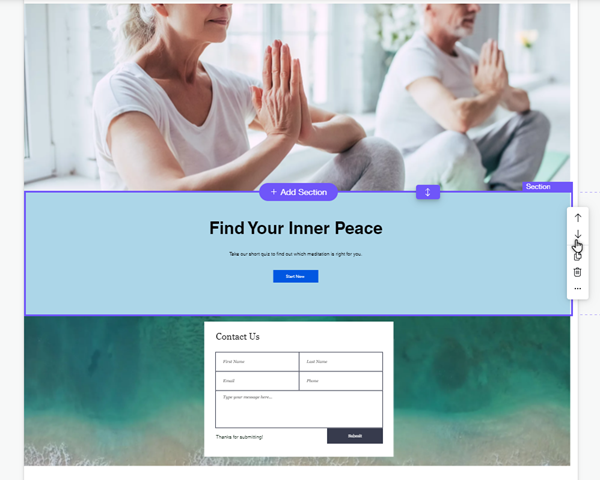Wix Editor: הוספת והגדרת מקטעים
4 דקות
מקטעים עוזרים לכם לארגן ולהציג את התוכן באתר.
המקטעים תופסים את כל רוחב האתר, כך שאתם יכולים וערוך את האלמנטים ולמקם אותם היכן שאתם רוצים. הם גם מתאימים את עצמם למסכים, גולשים יוכלו לראות את כל התוכן שלכם גם במחשב וגם בנייד.
אתם יכולים לבנות את האתר שלכם בעזרת כמה מקטעים שאתם רוצים ולערוך ולשנות את הסדר שלהם בקלות.
הוספת מקטע לעמוד שלכם
הוסיפו מקטע לאתר שלכם כדי להתחיל לבנות את העמודים והתוכן שלכם.
יש לנו מגוון רחב של תבניות שכוללות פריסות שונות ואלמנטים שיעזרו לכם לבנות את האתר שלכם. אתם יכולים גם לבחור במקטע ריק ולבנות אותו מאפס.
כדי להוסיף מקטע:
- עברו ל-editor.
- הקליקו על Add Section
 (הוספת מקטע) בצד השמאלי של ה-Editor.
(הוספת מקטע) בצד השמאלי של ה-Editor. - הקליקו על קטגוריה.
- הקליקו על המקטע שאתם רוצים להוסיף לעמוד.
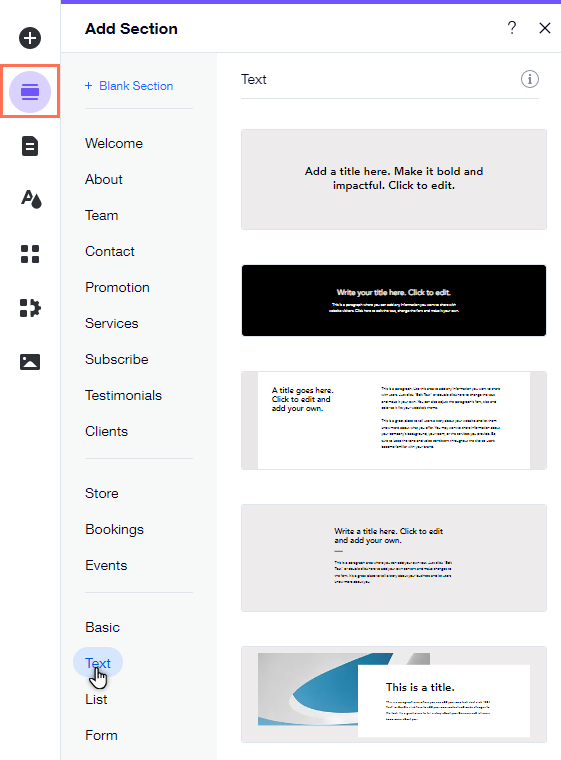
ידעתם?
החלונית עשויה להציג תבניות של מקטעים שמבוססות על סוג העסק של האתר (למשל חנות, בלוג וכו').
איך נותנים שם למקטע
בחרו שם למקטע כדי שתוכלו למצוא אותו בקלות ובמהירות. אתם יכולים לזהות מקטעים שונים בעזרת השמות שלהם בסרגל השכבות.
אם תבחרו להוסיף מקטע לתפריט, השם שלו יכול לסייע לגולשים להבין על מה הם מקליקים בעצם.
כדי לתת שם למקטע:
- עברו ל-editor.
- עמדו עם העכבר מעל המקטע הרלוונטי.
- הקליקו על אייקון הפעולות הנוספות
.
- הקליקו על Section Settings (הגדרות מקטע).
- הכניסו את שם המקטע בשדה שתחת What's this section's name? (מה שם המקטע הזה?).
- הקליקו על המקש Enter במקלדת.
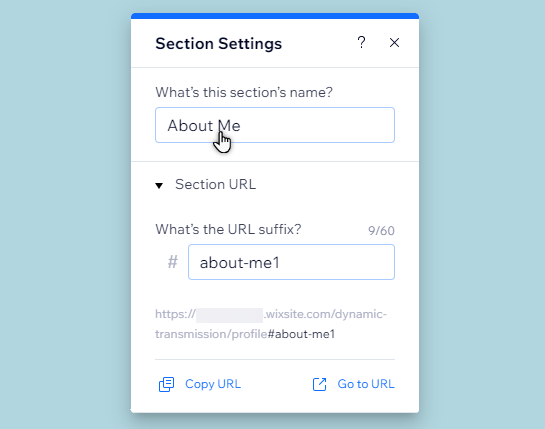
הערה:
שמות המקטעים לא גלויים לגולשי האתר, אלא אם הוספתם אותם לתפריט.
הוספת מקטעים לתפריט
הוספת מקטעים לתפריט זאת דרך מעולה לסייע לגולשים שלכם למצוא את מה שהם צריכים באתר ולכוון אותם לתוכן הנכון.
הוספת מקטעים לתפריט האתר שימושית במיוחד באתרים בעלי עמוד בודד (one pager) עם הרבה מאוד מידע, בעזרתם הגולשים יכולים למצוא את מה שהם מחפשים מבלי שהם צריכים לגלול עד למציאתו.
כדי להוסיף מקטע לתפריט:
- עברו ל-editor.
- הקליקו על התפריט.
- הקליקו על Manage Menu (ניהול תפריט).
- בתחתית החלונית, הקליקו על Add Menu Item (הוספת לשונית לתפריט).
- (לתפריטים מתקדמים) בחרו ב-Section (מקטע) מהרשימה.
- (לתפריטי אתר) הקליקו על Section or anchor (מקטע או עוגן).
- בחרו בעמוד המקטע מתוך התפריט הנפתח.
- בחרו במקטע מתוך התפריט הנפתח.
- הקליקו על Done (סיום).
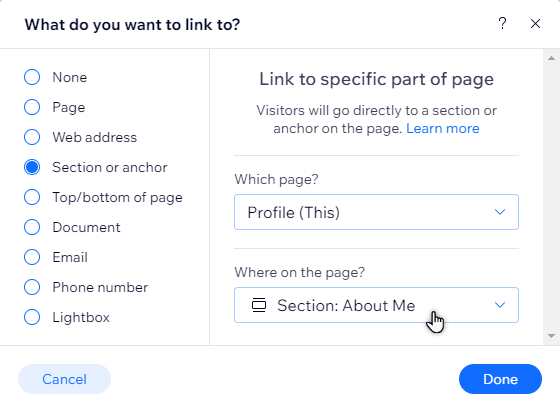
ידעתם?
אתם יכולים לקשר אלמנטים למקטעים באתר, וליצור לינק ייחודי למקטע שאפשר לשתף בין פלטפורמות חיצוניות.
שינוי סדר המקטעים בעמוד
אתם יכולים לשנות את הסדר של העמוד שלכם בעזרת שינוי סדר המקטעים. העבירו מקטעים למעלה או למטה כדי לשנות את סדר התוכן באתר, כך שהגולשים יקבלו חווית שימוש נעימה ומסודרת.
כדי להעביר מקטע של עמוד:
- עברו ל-editor.
- הקליקו על אייקון הזום אאוט
בסרגל הכלים העליון של ה-editor.
- הקליקו על המקטע ואז הקליקו על אחד מהחצים:
- העברת מקטע למטה
: העבירו את המקטע הנבחר מתחת למקטע שתחתיו.
- העברת מקטע למעלה
: העבירו את המקטע הנבחר מעל למקטע שמעליו.
- העברת מקטע למטה